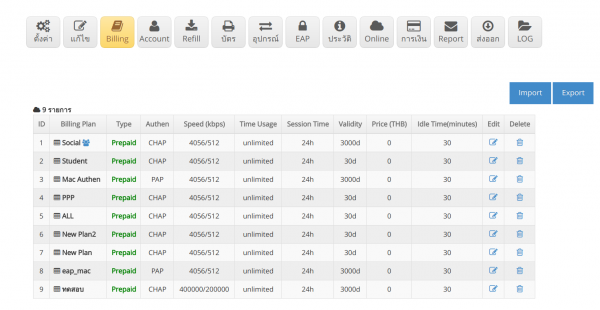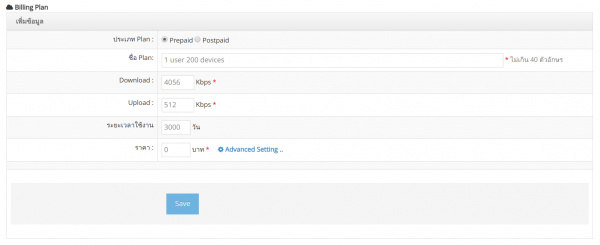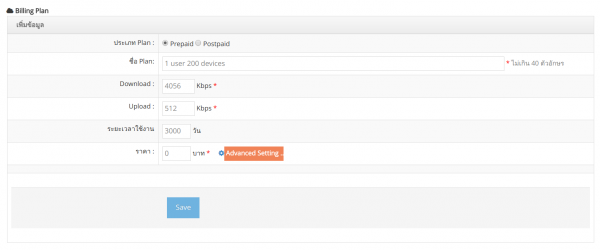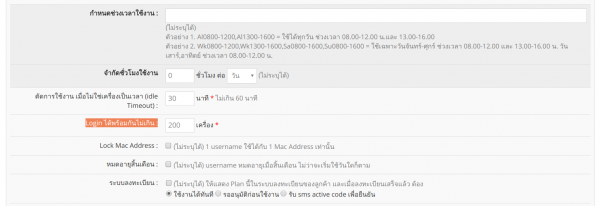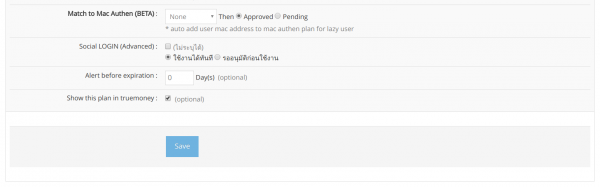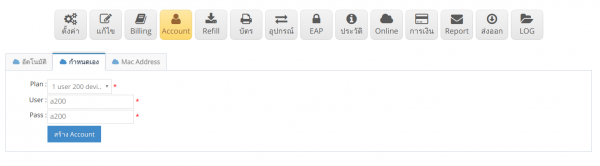Difference between revisions of "การสร้าง Account แบบ Login ได้พร้อมกันหลาย Device"
Easyhorpak (talk | contribs) (Created page with "การสร้าง Account แบบ Login ได้พร้อมกันหลาย Device เพื่อำนวยความสะดวกแก่ลูก...") |
Easyhorpak (talk | contribs) |
||
| Line 6: | Line 6: | ||
1. ขั้นตอนแรก ท่านต้องทำการสร้าง Billing plan แบบ login ได้หลาย device โดยไปที่เมนู Billing | 1. ขั้นตอนแรก ท่านต้องทำการสร้าง Billing plan แบบ login ได้หลาย device โดยไปที่เมนู Billing | ||
| + | [[File:B.png|600px|thumb|center]] | ||
2. ทำการตั้งชื่อ Billing plan และกรอก ความเร็ว download/upload และระยะเวลาในการใช้งาน | 2. ทำการตั้งชื่อ Billing plan และกรอก ความเร็ว download/upload และระยะเวลาในการใช้งาน | ||
| + | [[File:Mv.png|600px|thumb|center]] | ||
3. กดที่เมนู Advance setting | 3. กดที่เมนู Advance setting | ||
| + | [[File:Av.png|600px|thumb|center]] | ||
4. เลื่อนไปที่เมนู Login ได้พร้อมกันไม่เกิน .... เครื่อง ทำการกรอกจำนวนเครื่องที่ท่านต้องการ เช่นกำหนด 200 คือ 1 user login ได้ 200 devices | 4. เลื่อนไปที่เมนู Login ได้พร้อมกันไม่เกิน .... เครื่อง ทำการกรอกจำนวนเครื่องที่ท่านต้องการ เช่นกำหนด 200 คือ 1 user login ได้ 200 devices | ||
| − | + | [[File:Ll.png|600px|thumb|center]] | |
5. หลังจากนั้นเลื่อนมาด้านล่าง และทำการกด Save | 5. หลังจากนั้นเลื่อนมาด้านล่าง และทำการกด Save | ||
| − | + | [[File:Ss.png|600px|thumb|center]] | |
6. หลังจากนั้นให้ท่านไปที่เมนู Account เลือกสร้าง account แบบกำหนดเอง และเลือก Billing plan แบบ Login พร้อมกันได้หลาย Device ที่ท่านได้สร้างเมื่อสักครู่ | 6. หลังจากนั้นให้ท่านไปที่เมนู Account เลือกสร้าง account แบบกำหนดเอง และเลือก Billing plan แบบ Login พร้อมกันได้หลาย Device ที่ท่านได้สร้างเมื่อสักครู่ | ||
| − | + | [[File:Aa.png|600px|thumb|center]] | |
| − | 7. ทำการสร้าง user และ password ที่ท่านต้องการ | + | 7. ทำการสร้าง user และ password ที่ท่านต้องการ หลังจากนั้นกด "สร้าง Account" เท่านี้ท่านจะสามารถนำ account นี้ไปใช้ได้ทันที ตามจำนวน device ที่ท่านกำหนด |
Latest revision as of 18:16, 14 August 2017
การสร้าง Account แบบ Login ได้พร้อมกันหลาย Device เพื่อำนวยความสะดวกแก่ลูกค้า ในกรณีมีผู้ใช้งานพร้อมกันหลาย device เช่น การจัดการประชุมในโรงแรม
หรือโรงเรียนที่ตอ้งความรวดเร็วในการบริการ โดยสร้างเพียง user เดียวและ Login พร้อมกันได้หลาย Device
วิธีการมีดังต่อไปนี้
1. ขั้นตอนแรก ท่านต้องทำการสร้าง Billing plan แบบ login ได้หลาย device โดยไปที่เมนู Billing
2. ทำการตั้งชื่อ Billing plan และกรอก ความเร็ว download/upload และระยะเวลาในการใช้งาน
3. กดที่เมนู Advance setting
4. เลื่อนไปที่เมนู Login ได้พร้อมกันไม่เกิน .... เครื่อง ทำการกรอกจำนวนเครื่องที่ท่านต้องการ เช่นกำหนด 200 คือ 1 user login ได้ 200 devices
5. หลังจากนั้นเลื่อนมาด้านล่าง และทำการกด Save
6. หลังจากนั้นให้ท่านไปที่เมนู Account เลือกสร้าง account แบบกำหนดเอง และเลือก Billing plan แบบ Login พร้อมกันได้หลาย Device ที่ท่านได้สร้างเมื่อสักครู่
7. ทำการสร้าง user และ password ที่ท่านต้องการ หลังจากนั้นกด "สร้าง Account" เท่านี้ท่านจะสามารถนำ account นี้ไปใช้ได้ทันที ตามจำนวน device ที่ท่านกำหนด